Impostazioni codice a barre
Facendo doppio clic su un elemento Codice a barre, viene mostrata la relativa finestra di dialogo delle impostazioni. Questo permette di modificare l'aspetto.
Approfondimenti:
Tutorial: Best practice per la stampa di codici a barre
Per informazioni su una simbologia di codici a barre, consultare l'argomento simbologie.
La finestra di dialogo Impostazioni codice a barre è composta da cinque schede:
|
Il riquadro Quick info sulla destra mostra alcune informazioni utili sulla composizione del testo da codificare. Fare clic sul collegamento Maggiori Informazioni per visualizzare la pagina della guida inerente al tipo di codice a barre attualmente selezionato. In basso, la casella di testo in cui è possibile compilare il testo da codificare, nonché i pulsanti per l'inserimento di elementi per un possibile collegamento a campi di una sorgente dati, contatori e un'anteprima del testo risultante da codificare. Vedere Collegamento del testo per maggiori informazioni. Nota: |
|
A seconda del tipo di codice a barre selezionato, Labeljoy richiede l'inserimento di alcuni parametri aggiuntivi per generare correttamente il simbolo del codice a barre. |
|
|
|
Nota: Per ulteriori informazioni sulla creazione di colori e ombreggiature complesse, consultare l'argomento Definire i colori. |
|
Per ulteriori informazioni sulla creazione di colori e ombreggiature complesse, consultare l'argomento Definire i colori. |
|
|
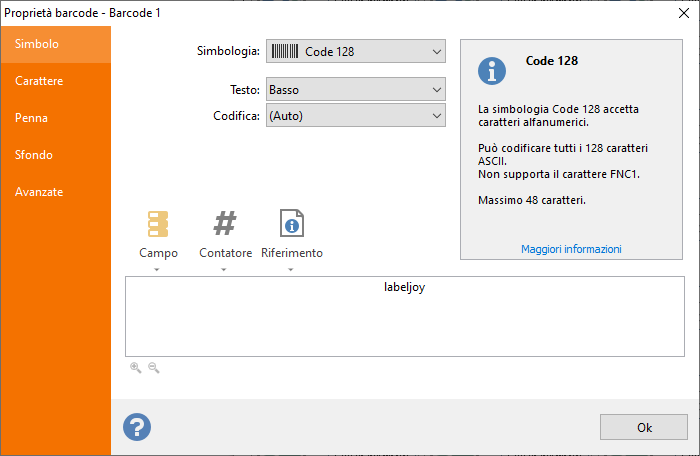 Símbolo: questa scheda consente di selezionare il tipo di codice a barre che si desidera visualizzare.
Símbolo: questa scheda consente di selezionare il tipo di codice a barre che si desidera visualizzare.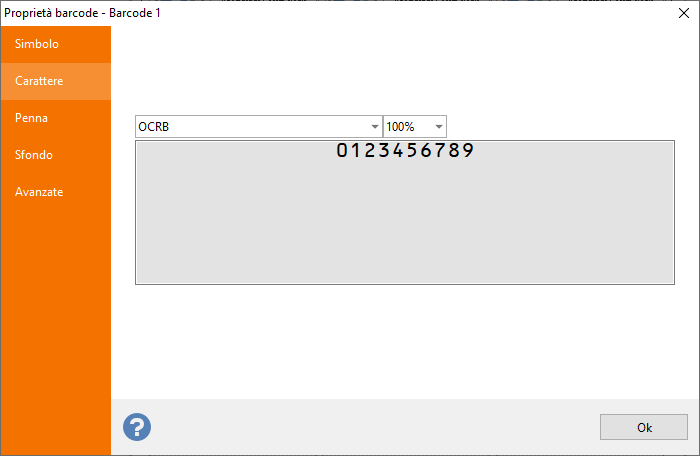 Carattere: Scheda per selezionare il carattere da utilizzare per generare il testo facoltativo sotto o sopra i simboli di codici a barre lineari.
Carattere: Scheda per selezionare il carattere da utilizzare per generare il testo facoltativo sotto o sopra i simboli di codici a barre lineari.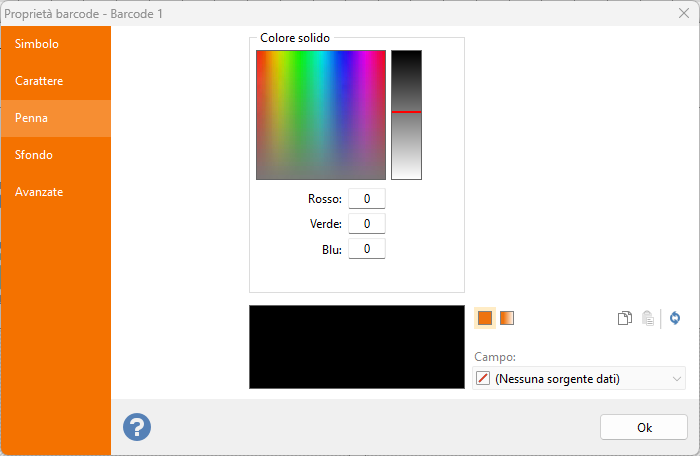 Penna: scheda per la definizione del colore utilizzato per il rendering delle barre e qualsiasi testo che può apparire in alto o in basso.
Penna: scheda per la definizione del colore utilizzato per il rendering delle barre e qualsiasi testo che può apparire in alto o in basso.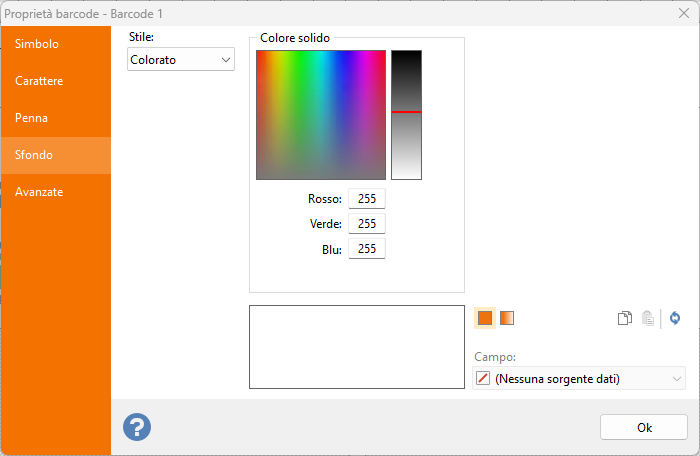 Sfondo: scheda per la definizione del colore di sfondo del codice a barre.
Sfondo: scheda per la definizione del colore di sfondo del codice a barre.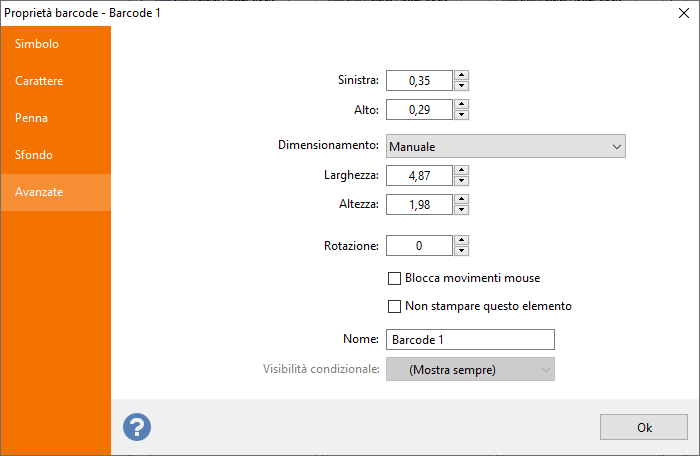 Avanzate: vedi l'argomento
Avanzate: vedi l'argomento 